 تبدیل جوملا به وردپرس
تبدیل جوملا به وردپرس
با وجود تجربه قابل قبول جوملا اما سیستم مدیریت محتوا وردپرس دارای محتوا قالب، افزونه، آموزش و ابزارهای توسعه بیشتر و جامعه فنی بزرگتری است که به همین دلیل، توسعه و مدیریت سایت در وردپرس، پایدارتر از جوملا بوده بسیاری را راغب به مهاجرت از جوملا به وردپرس میکند. اگر قصد انتقال اطلاعات سایت خود از جوملا به وردپرس را دارید، تنها یک راهحل عمومی برای انتقال صحیح بدون از دست رفتن اطلاعات و تطابق درست محتوا نظیر از سایت مبدا به مقصد وجود دارد که در ادامه به آموزش آن خواهیم پرداخت.
تبدیل جوملا به وردپرس
آنچه در این مقاله خواهید خواند:
- نکات و نیازمندیهای پیش از تبدیل جوملا به وردپرس
- پیشنیازهای مهاجرت از جوملا به وردپرس
- مهاجرت از جوملا به وردپرس با تمامی اطلاعات
- استفاده از افزونه و پوستههای وردپرس
نکات و نیازمندیهای پیش از تبدیل جوملا به وردپرس
پیش از انجام عملیات انتقال از جوملا به وردپرس، بسیار مهم است که یک نسخه پشتیبان از سایت جوملا خود داشته باشید تا در صورت بروز هرگونه مشکل بتوانید سایت را به حالت قبل بازگردانید.
نکته دیگر این که بهتر است، تبدیل جوملا به وردپرس را به صورت آزمایشی در یک فضای میزبانی دیگر امتحان کنید، استفاده از یک فضای هاست مجزا به شما آزادی ویرایش و تغییر عناصر محتوایی را بدون از دست رفتن نسخه مبدا میدهد؛ دلیل این امر، احتمال عدم تطابق اطلاعات و ترتیب آنها است.
برای انتقال از جوملا به وردپرس به صورت آزمایشی، در ابتدا نیازی به هاست خریداریشده ندارید و میتوانید آزمایشهای اولی را بر روی هاست لوکال انجام دهید؛ برای اطلاعات بیشتر، نحوه راهاندازی هاست لوکال وردپرس را مطالعه کنید، امکان انتقال وردپرس لوکال به هاست ازراهدور پس از اتمام شخصیسازیها فراهم است.
پیشنیازهای مهاجرت از جوملا به وردپرس
- هاست میزبانی با پشتیبانی از وردپرس؛ امکان استفاده از هاست شخصیسازیشده برای وردپرس، هاست لینوکس و هاستهای رایگان وجود دارد.
- نصب و راهاندازی نسخه بهروز وردپرس؛ برای یادگیری نحوه انجام، آموزش نصب وردپرس را مطالعه کنید.
- اطلاعات دسترسی به حسابکاربری سایت و پایگاهداده سایت جوملا مبدا را تهیه کنید.
مهاجرت از جوملا به وردپرس با تمامی اطلاعات
1.نصب وردپرس
وردپرس از اولین قدم، تجربه کاربری آسانی دارد. نصب وردپرس بسیار ساده است و همچنین برخی پنلهای مدیریت هاست، امکان نصب وردپرس را با یک کلیک فراهم کردهاند. پس از نصب وردپرس فارسی و ورود به آن، داشبورد این سیستم مدیریت محتوا را به شکل تصویر زیر مشاهده خواهید کرد.
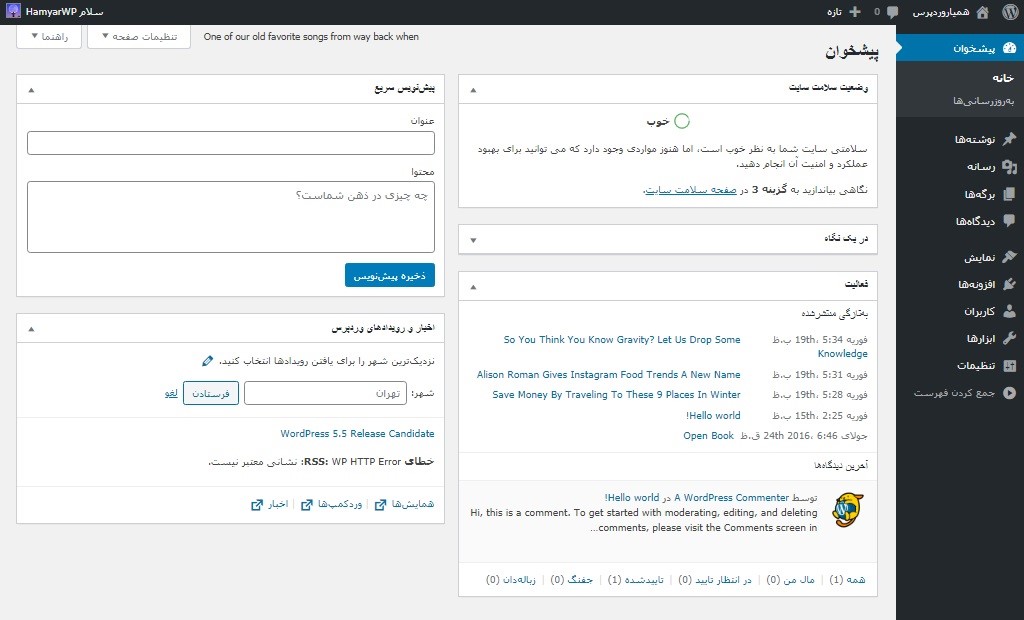
2.نصب افزونه انتقال جوملا به وردپرس
با توجه به تفاوت ساختار محتوا جوملا با وردپرس، برای انتقال اطلاعات از سایت جوملا به وردپرس نیاز به یک افزونه خواهید داشت که بهترین گزینه، افزونه “FG Joomla to WordPress Plugin” است. از این افزونه برای درونریزی اطلاعات در سایت وردپرس مقصد استفاده میشود. برای نصب این افزونه به صفحه افزونهها در وردپرس فارسی رفته و بر دکمه «افزودن» در بالای صفحه کلیک کنید.
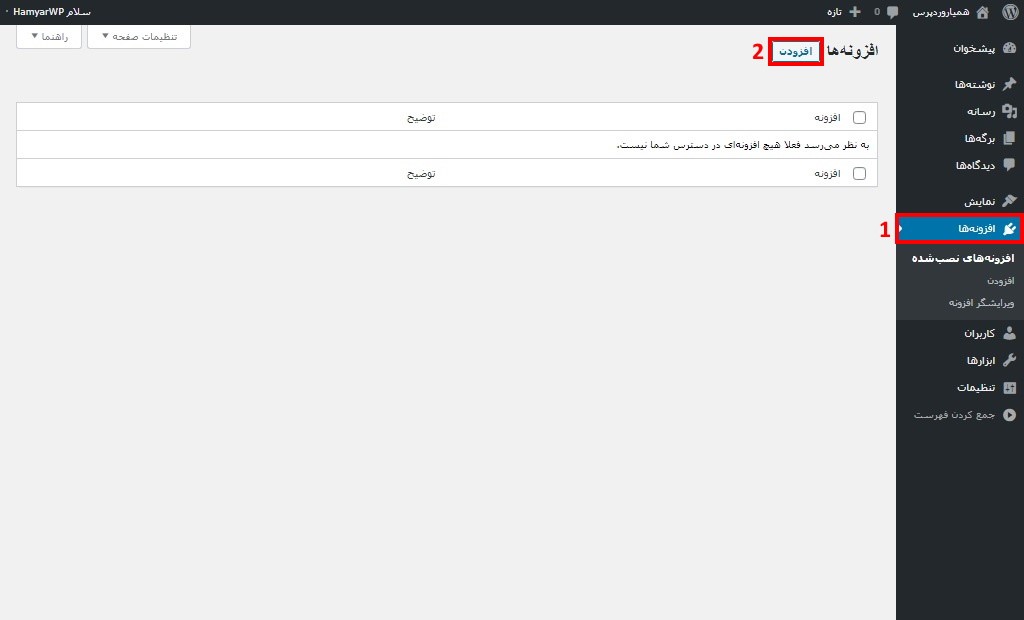
در صفحه افزودن افزونه در نوار وارد کردن متن، عنوان FG Joomla to WordPress Plugin را وارد کنید تا نتیجه آن نمایان شود. در کادر افزونه، بر دکمه «هماکنون نصب کن» کلیک کنید، پس از کلیک، این دکمه به دکمه آبیرنگ با عنوان «فعال نمایید» تغییر میکند، بر دکمه کلیک کنید. پس از این کار، افزونه نصب، فعال و آماده استفاده میشود.
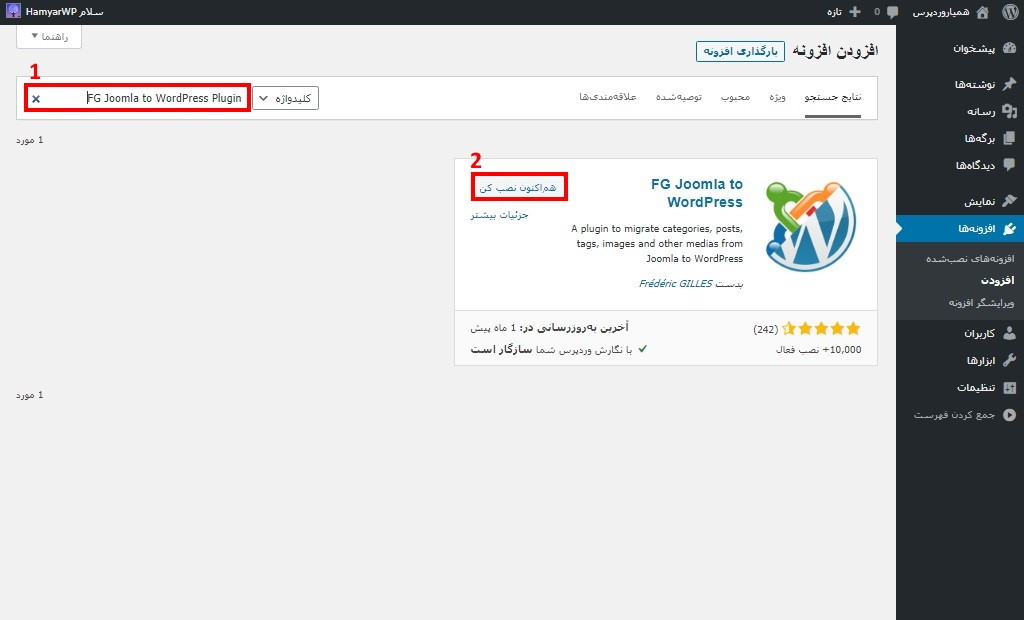
3. اطلاعات کاربری پایگاه داده جوملا را فراهم کنید!
برای انتقال اطلاعات ذخیرهشده در پایگاه داده جوملا، نیاز به اطلاعات هویتی آن برای پذیرش اطلاعات در افزونه سایت مقصد دارید. برای دریافت این اطلاعات بر گزینه «کلی» در دسته «پیکربندی» در پنل سمت راست صفحه اصلی جوملا فارسی کلیک کنید.
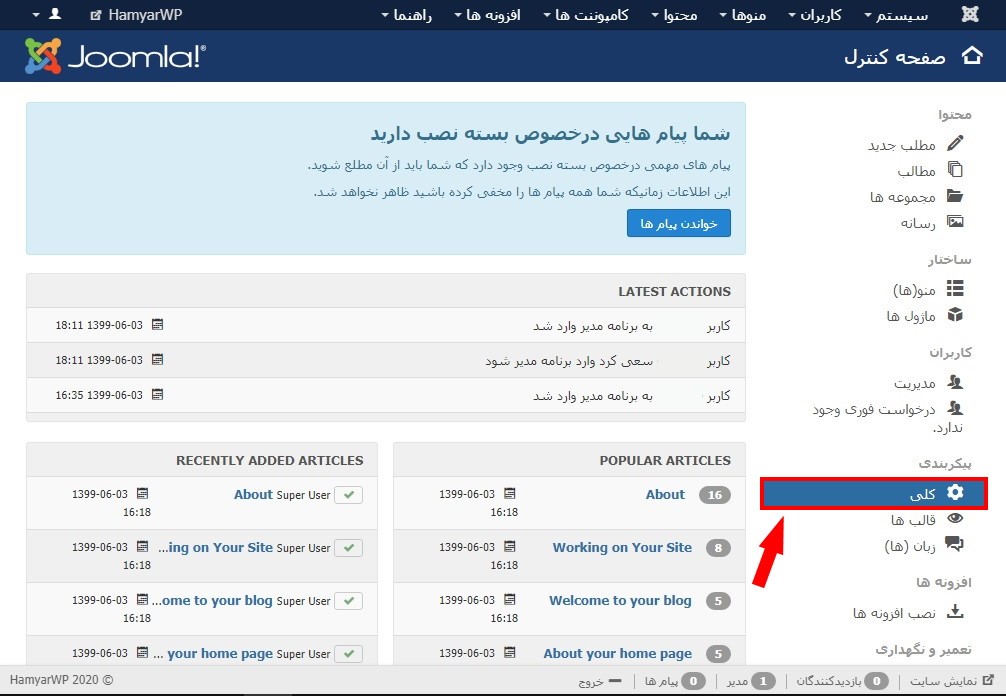
در صفحه جدید بر گزینه «تنظیمات کلی» در بالای ستون سمت راست کلیک کنید و در صفحه این گزینه، وارد زبانه «سرور» شوید. در این زبانه در سمت چپ صفحه، کادر «تنظیمات پایگاه داده» قرار گرفته که اطلاعات مورد نیاز در این بخش وجود دارند.
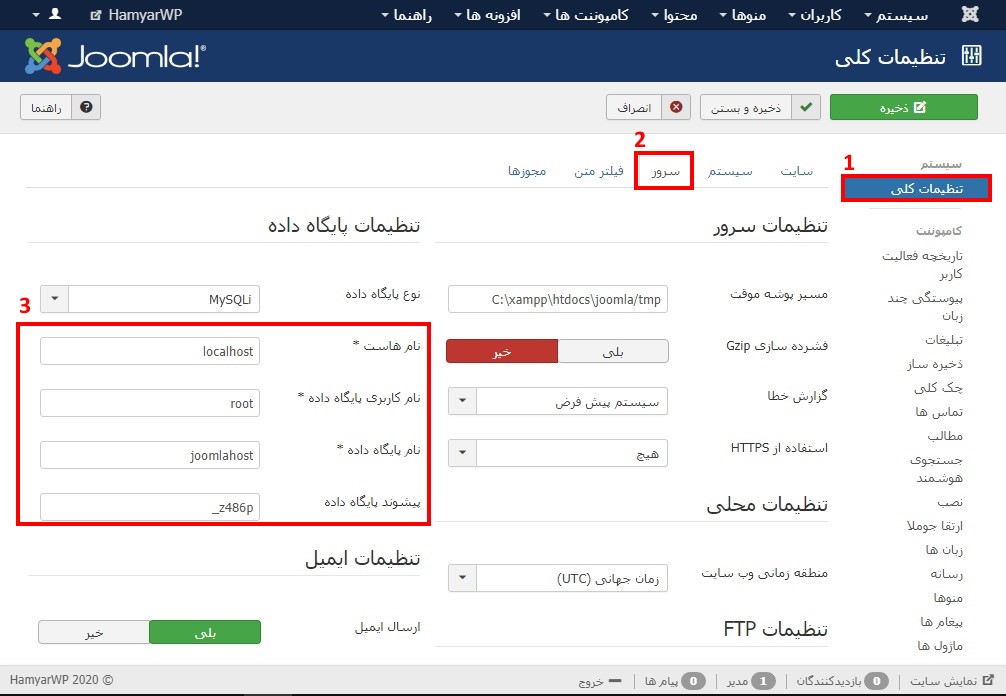
در این بخش به اطلاعات قرار گرفته در سطرهای نام هاست، نام کاربری پایگاه داده، نام پایگاه داده و پیشوند پایگاه داده نیاز داریم، این موارد را در محل دیگری رونوشت بگیرید تا در مراحل آتی از آنها برای تطابق اطلاعات و مهاجرت از جوملا به وردپرس استفاده کنیم.
4. درونریزی و مهاجرت از جوملا به وردپرس
در نهایت، نوبت مهاجرت و انتقال اطلاعات از جوملا به وردپرس فرا رسید. به پیشخوان وردپرس سایت مقصد بروید و از پنل سمت راست وردپرس فارسی بر بخش «ابزارها» رفته و وارد گزینه «درونریزی» شوید. در صفحه درونریزی بر گزینه «اجرای درونریز» از مورد “Joomla FG” کلیک کنید تا عملیات درونریزی از جوملا به وردپرس شروع شود.
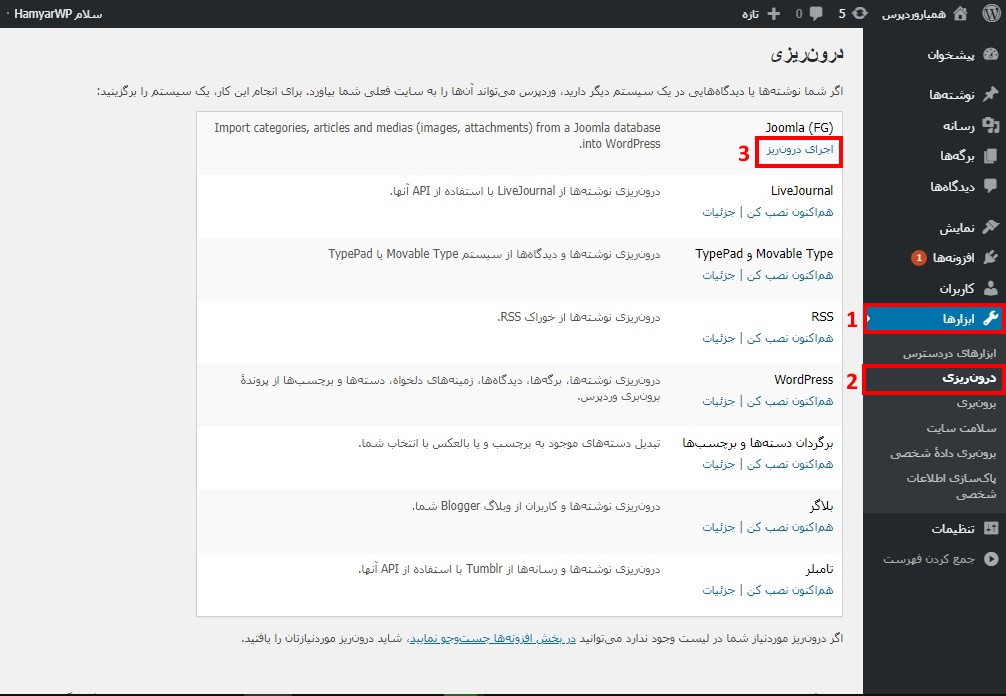
اگر قصد درونریزی و انتقال جوملا به سایت وردپرس عاری از دیگر اطلاعات هستید، ابتدا باید اطلاعات فعلی سایت وردپرس را پاک کنید (واضح است که با این کار تمامی اطلاعات سایت از بین خواهد رفت) در صورت اطمینان در زبانه “Migration” ابتدا رادیوباکس “Remove all WordPress content” را فعال و سپس بر دکمه “Empty WordPress Content” کلیک کنید. پس از کلیک تا زمان دریافت اعلان اتمام پاکسازی اطلاعات وردپرس، منتظر بمانید.
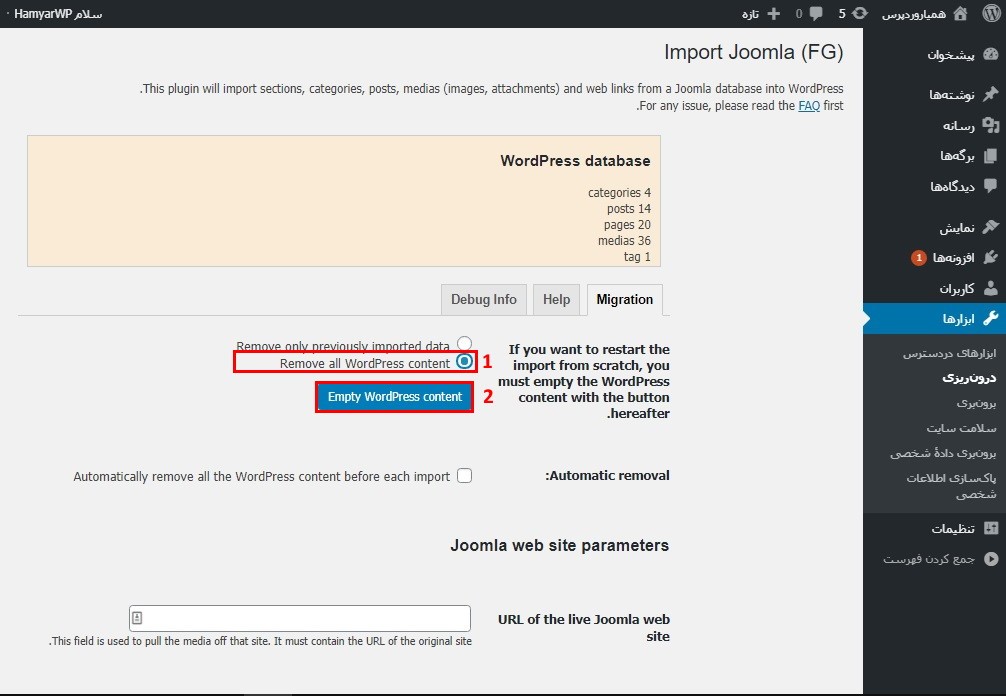
پس از کلیک بر دکمه حذف اطلاعات وردپرس به پایین صفحه پیمایش کنید و در کادر “Joomla web site parameters” آدرس سایت جوملا مبدا را وارد کنید.
در کادر پایینتر با عنوان “Joomla database parameters” اطلاعات پایگاه داده بدست آمده در مرحله سوم این آموزش را وارد کادرهای نظیر آن در وردپرس کنید. پس از وارد کردن اطلاعات بر دکمه “Test database connection” کلیک کنید تا صحت اتصال موفق به پایگاه داده سایت مبدا بررسی شود، در صورت موفقیت اتصال، متن “Connection successful” با رنگ سبز در زیر دکمه نمایان میشود.
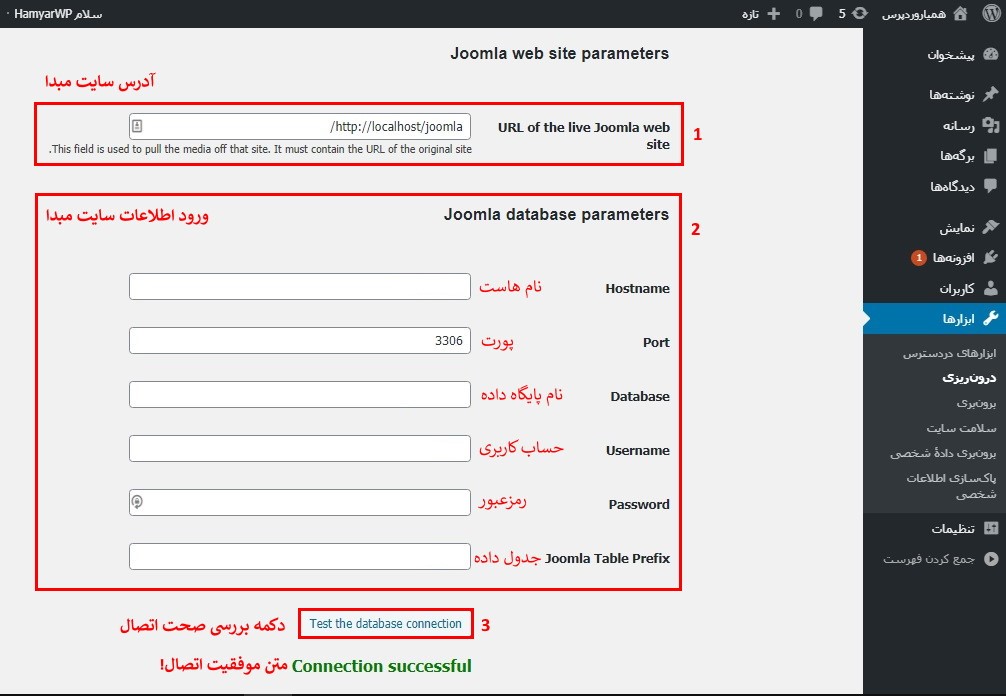
پس اتمام مراحل بالا به کادر “Behavior” بروید تا نوع دریافت اطلاعات جانبی را تعیین کنید.
Archived Post: تعیین نحوه دریافت یا عدم دریافت پستهای بایگانیشده
- Not imported: عدم دریافت
- Import as drafts : دریافت به عنوان پیشنویس
- Import as published posts: دریافت به شکل پست منتشرشده
Media: تعیین نحوه دریافت رسانهها
- Skip media: عدم دریافت رسانهها
- Featured image: first content image: استفاده از تصویر اول پست به عنوان تصویر اصلی
- Import external media: درونریزی رسانههای خارجی
- Timeout for each media: مهلت زمان بررسی و دریافت هر رسانه بر حسب ثانیه
Meta keywords: تعیین ورود کلیدواژههای متا جوملا به شکل برچسب در وردپرس
- Import meta keywords as tags: فعالسازی برای درونریزی کلیدواژههای متا
پس از تنظیم موارد مورد نظر بر دکمه “Save Settings” کلیک کنید تا تنظیمات ویرایششده ذخیره شوند. پس از نمایش اعلان ثبت تغییر در تنظیمات بر دکمه آبی رنگ “Start/Resume the import” کلیک کنید تا عملیات درونریزی شروع شود.
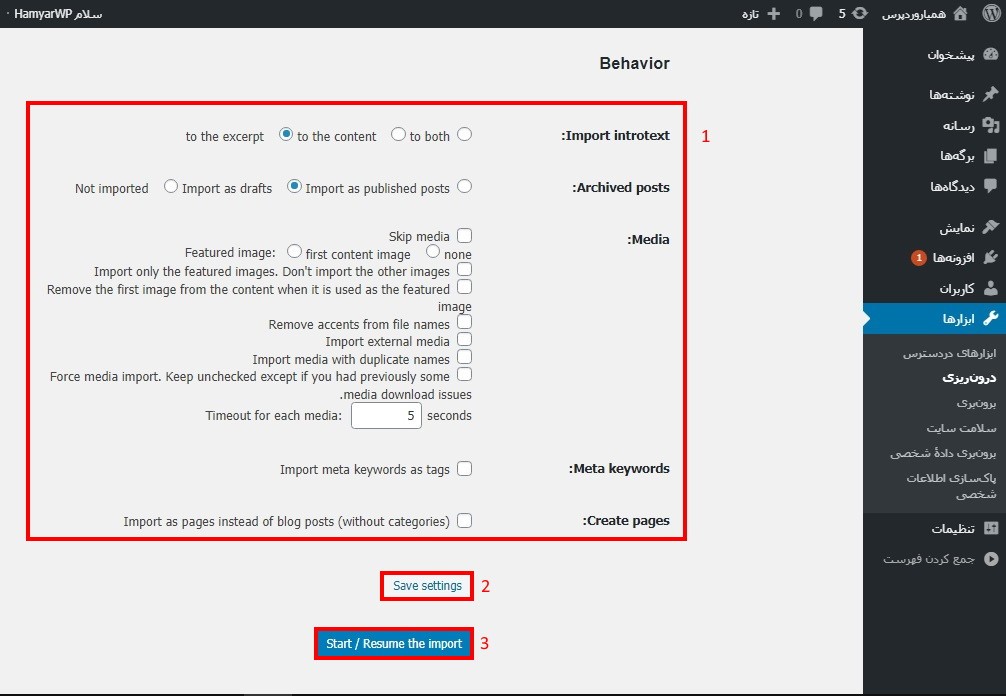
در پایین این دکمه، نواری پردازش با کادر نمایش جزئیات فرایند درونریزی وجود دارد، تا پایان انجام این فرایند، 100 درصد شدن نوار و نمایش پیام “IMPORT COMPLETED” منتظر بمانید.
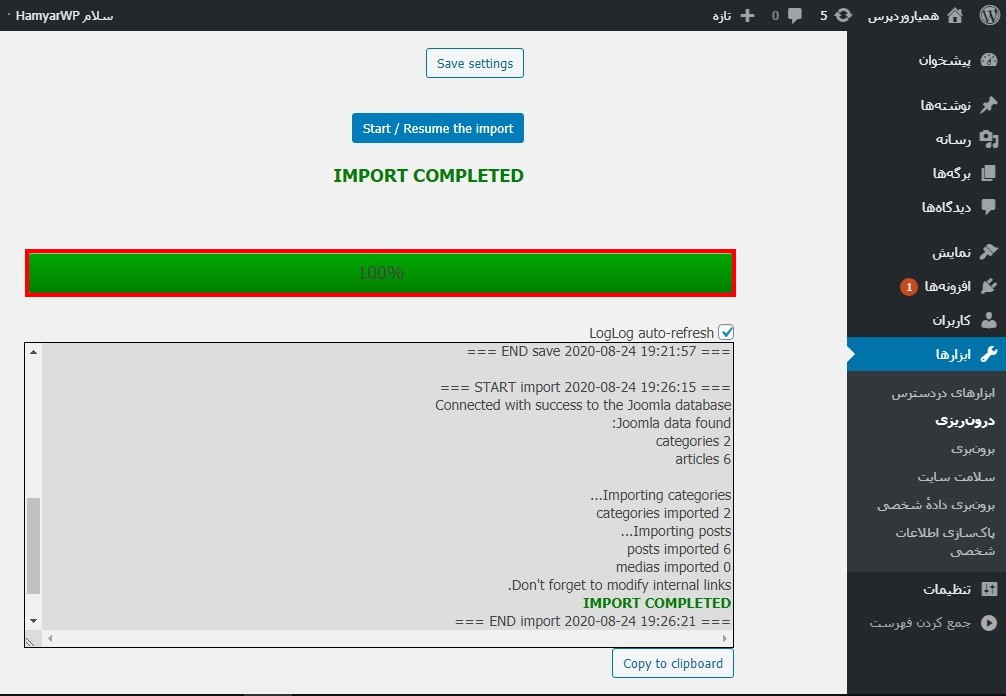
5. ویرایش لینکهای داخلی و انتقالی سایت
پس از مهاجرت از جوملا به وردپرس ممکن است با مراجعه به سایت با عدم کارکرد صحیح لینکها در سایت وردپرس جدید مواجه شوید که این به دلیل عدم درونریزی لینکها به سایت مقصد است، برای این کار باید لینکهای سایت را ویرایش کنیم.
بدین منظور در صفحه درونریزی جوملا از مرحله چهارم این آموزش به پایین صفحه بیایید و در کادر “After the migration” بر دکمه آبی رنگ با عنوان “Modify internal links” کلیک کنید. پس از اتمام فرایند تصحیح لینکها، اعلان موفقیت این فرایند را دریافت خواهید کرد و در کادر گزارش بالای آن میتوانید آمار لینکهای تصحیحشده را مشاهده کنید.
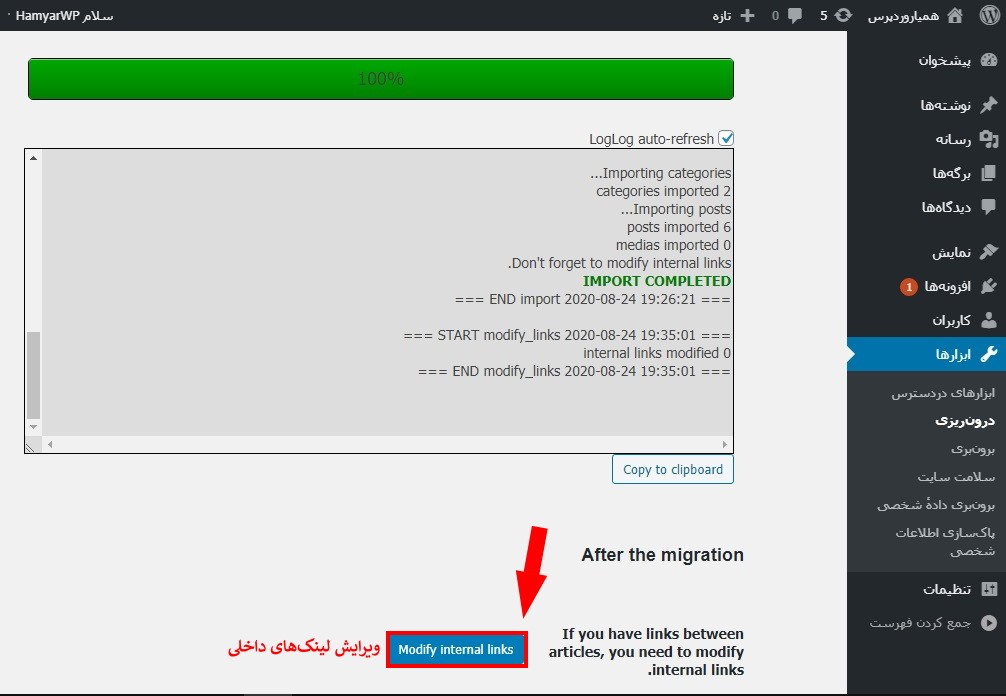
اکنون بار دیگر به سایت مراجعه کنید و مطمئن شوید که تمامی اطلاعات به درستی درونریزیشدهاند.
استفاده از افزونه و پوستههای وردپرس
جوملا سیستم مدیریت محتوا معتبری است، اما در زمینه محبوبیت و پشتیبانی، وردپرس دست برتر را دارد. با مهاجرت از جوملا به وردپرس، به تعداد بیشتری از افزونهها و پوستههای برای ساخت و توسعه سایت خود دسترسی خواهید داشت که این مشکلات و هزینههای ایجاد و مدیریت سایت را کاهش میدهد. همچنین جامعه پشتیبانی و توسعه بزرگی در حول وردپرس در وب فارسی فعال هستند که دریافت کمک را آسانتر میکند.
برای ادامه مسیر توسعه سایت در سیستم مدیریت محتوا جدید، بدون نیاز به کدنویسی، امکان استفاده از انواع ابزارهای صفحهساز و نرمافزارهای ساخت قالب وجود دارد، همچنین تعداد بالایی از قالبهای آماده رایگان و تجاری برای استفاده موجود هستند.
قابلیتهای سایت وردپرس محدود به امکانات قالب انتخابشده نیست و میتوان با استفاده از افزونهها، امکانات متعددی را به سایت اضافه کرد. وردپرس، بزرگترین مجموعه افزونههای قابل استفاده در مقایسه با دیگر سیستمهای مدیریت محتوا عمومی را دارد.
آموزش ویدیویی مهاجرت از جوملا به وردپرس
دانلود افزونه FG Joomla to WordPress
دانلود افزونه FG Joomla to WordPress صفحه افزونهمنبع: blog.templatetoaster.com






علی
دمت گرم سایت های جوملا سئوی خوبی ندارن شاید وردپرسی شدم
hamid
سلام این امکان هست که سایت ازمایشی جوملا را روی لوکال نصب و بعد از اتمام انتقال به وردپرس بدم که روی هاسته و ایا نسخه خاصی از جوملا و وردپرس مدنظره یا اخرین نسخه
alirezanazari09 10 سال عضو همیار وردپرس
سلام من میخوام از جوملا به وردپرس انتقال بدم میخوام بدونم وضعیت عکس ها چی میشه و اونا انگار تو وردپرس کپی میشن و اگر من جوملا رو از سرور پاک کنم مشکلی پیش نمیاد ؟؟
بعد اگه تو ی پوشه تو سرور وردپرس رو نصب کنم بعد انتقال بدم با مثلا ساب دامین بعد که به پوشه اصلی سرور انتقال بدم و جایگزین سایت جوملایی کنم مشکلی پیش نمیاد ؟
بعد میشه لینک ها خراب نشن و همونجوری لینک ها مثل زمانی که تو جوملا بود بمونن ؟؟
مسعود
سلام
ببخشید من سایتم جوملا هستش 2.5 و افزونه انتقال روفعال کردم ولی ارتباط با دیتابیس رو میزنه برقرار نیمشه.
میتونید راهنمایی کنید؟
ممنون
بهاره کوهستانی 12 سال عضو همیار وردپرس
سلام
دوست عزیز این افزونه متعلق به چند سال پیش هست باید بروز رسانی بشه. به شما پیشنهاد میکنم از مخزن وردپرس دانلودش کنید. تا ما بروز رسانی رو انجام بدیم.
reza karimzadeh 10 سال عضو همیار وردپرس
سلام مرسی از آموزشتون.
آیا امکان انتقال سایت های دو زبانه جوملا به وردپرس هم هست؟ با توجه به اینکه جوملا هر دو زبان رو روی یک cms نصب میکنه و تمام نوشته ها روی یک جوملاست!
بهاره کوهستانی 12 سال عضو همیار وردپرس
سلام
خیر بهم ریختگی به وجود میاد
reza karimzadeh 10 سال عضو همیار وردپرس
با سلام و احترام
آیا امکانش هست مثلا وردپرس فارسی نصب کنیم و بعد از انتقال اطلاعات مطالب انگلیسی رو پاک کنیم و بلعکس؟
آیا کلا راهی داره که سایت دو زبانه جوملا رو به وردپرس انتقال بدیم؟
اگر روی همون هاستی که جوملا رو داریم وردپرس رو نصب کنیم باز هم پروسه انتقال زمان بر میشه؟
تشکر
بهاره کوهستانی 12 سال عضو همیار وردپرس
سلام
بله امکان پذیره اما زمانبر بودن ربطی به هاست نداره. شما از هاستی که پشتیبانی کنه ار وردپرس میتونید استفاده کنید
محمد
با سلام
سؤال 1 – آیا از پلاگین های جوملا میشه به عنوان افزونه وردپرس استفاده کرد؟
سؤال2- یه افزونه جهت رزرو وقت یا نوبت دهی (در تاریخ و ساعت مشخص) با پرداخت آنلاین برای ورد پرس نیاز دارم میشه لطفا راهنماییم کنین
با تشکر
ارغوان
با سلام و احترام. از طریق این افزونه میخوام سایتم رو جوملا هست و الان فعال و در دسترسه، به وردپرسی که روی لوکال هاست دارم انتقال بدم.با این انتقال وب سایتی که روی جوملا هست پاک میشه؟چون سایتم شرکتی هست و نمیخوان براش مشکلی پیش بیاد فقط میخوام یک نسخه از اون رو روی وردپرس لوکال هاست کپی کنم . و اینکه روی جوملا پلاگینها و صفحات زیادی دارم، با این انتقال در وردپرس صفحات نظیر به نظیر ساخته میشن و محتوا کپی میشه؟یا باید قبل از انتقال همون صفحات رو در ورد پرس هم بسازم و پلاگینهای مشابه رو اضافه کنم بعد سایت رو منتقل کنم؟
بهاره کوهستانی 12 سال عضو همیار وردپرس
سلام
میتونید نسخه ی بک آپ کاملی تهیه کنید و انتقال بدید تا مشکلی برای سایت اصلی پیش نیاد.
باقی موارد دقیقا همان هایی هستند که برای انتقال جوملا به وردپرس باید انجام بشه.
ارغوان
با سلام و احترام .
سایت من روی جوملاست و روی هاست هست.اگر بخوام روی وردپرسی که روی لوکال هاست هست منتقلش کنم ، روندش با این مطلبی که گذاشتین تفاوتی نداره ؟
و اینکه نمیخوام با انتقال سایتم از روی جوملا حذف بشه.در واقع میخوام یه نسخه از همون سایت روی وردپرس لوکال هاست ایجاد کنم.این روش به طور کلی سایت رو از روی جوملا حذف میکنه؟
ممنونم
بهاره کوهستانی 12 سال عضو همیار وردپرس
سلام
روی هاست فعلی خودتون از جوملا یه بک آپ کلی بگیرید تا حذف نشه.
روند همینه
امیر
ممنون مطلب مفیدی بود
mohammad hnr 10 سال عضو همیار وردپرس
سلام من یه قالب جوملا دارم آیا میشه تبدیلش کرد به قالب وردپرس اگه میشه راهشو بگید ممنون میشم
بهاره کوهستانی 12 سال عضو همیار وردپرس
سلام
امکان پذیر هست اما باید ساختارش رو کاملا بلد باشید و بتونید به وردپرس تبدیل کنید. یعنی میتونم بگم باید بر کلاس ها و توابع تسلط داشته باشید و با سی اس اس و اچ تی ام ال بتونید خوب کار کنید.